
18.07
14:35
Как сделать несколько фото в одной?
Прежде чем перейти к тому, как сделать несколько фото в одной я хочу сказать, что более требовательные фотолюбители или же начинающие дизайнеры могут ознакомиться с другими моими статьями, которые так же описывают производство коллажей, но другими способами:
Фото коллаж – это просто!
Как сделать простой коллаж в фотошопе?
Надобность в коллаже может возникнуть в любой из сфер. К примеру, сейчас я хочу продать экшн камеру и мне нужно понять, как сделать много фотографий в одной для главного изображения моего будущего объявления.
Перед тем, как сделать несколько фотографий в одной, исключительно для нашего удобства нам необходимо собрать их в одной папке:
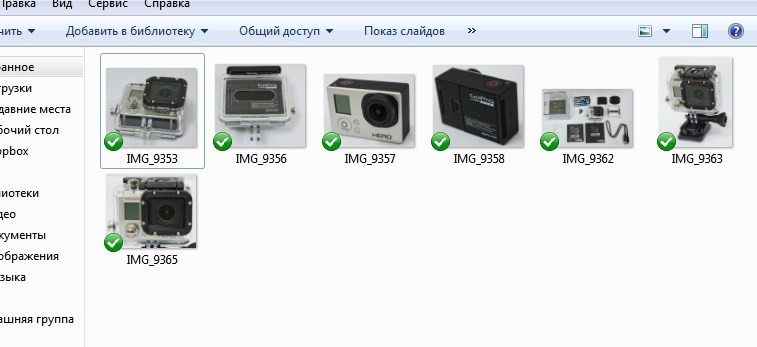 Как сделать несколько фото в одной?Таким образом, я знаю, что у меня семь изображений, а для коллажа я использую шесть картинок – все кроме общей фотографии.
Как сделать несколько фото в одной?Таким образом, я знаю, что у меня семь изображений, а для коллажа я использую шесть картинок – все кроме общей фотографии. Теперь я перехожу на сайт с онлайн редактором.
Перейдя по ссылке, вы увидите такое окно:
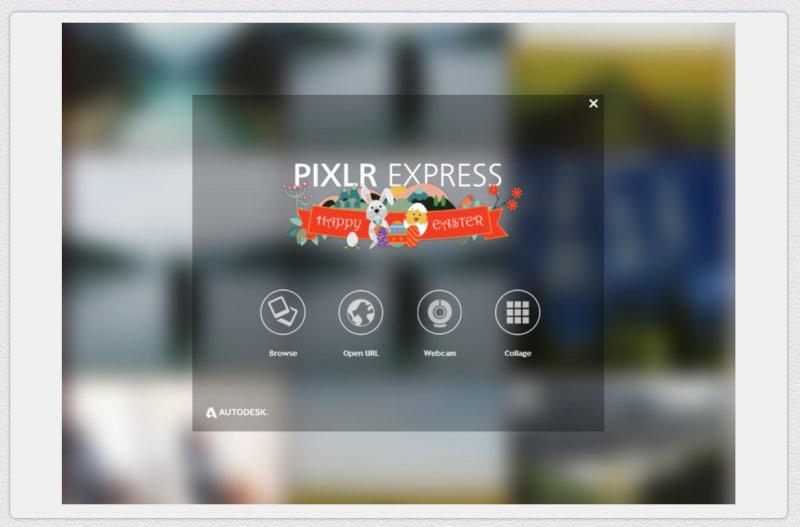 Как сделать несколько фото в одной?Сейчас уже интуитивно понятно, как в одной фотографии сделать несколько, необходимо нажать иконку «Collage».
Как сделать несколько фото в одной?Сейчас уже интуитивно понятно, как в одной фотографии сделать несколько, необходимо нажать иконку «Collage».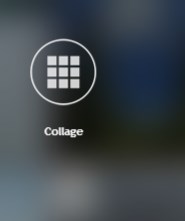 Как сделать несколько фото в одной?Теперь мне необходимо выбрать макет будущего коллажа. Для этого я нажимаю иконку «Layout», а в открывшемся подменю, отмечаю тот макет, который мне подходит.
Как сделать несколько фото в одной?Теперь мне необходимо выбрать макет будущего коллажа. Для этого я нажимаю иконку «Layout», а в открывшемся подменю, отмечаю тот макет, который мне подходит.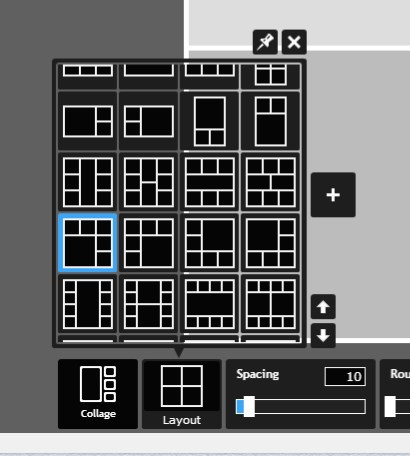 Как сделать несколько фото в одной?Для того чтобы сделать 6 фотографий в одной я по очереди навожу курсор на центр каждого из полей и нажимаю «+». В открывшемся окне выбираю нужное мне изображение и нажимаю «Enter».
Как сделать несколько фото в одной?Для того чтобы сделать 6 фотографий в одной я по очереди навожу курсор на центр каждого из полей и нажимаю «+». В открывшемся окне выбираю нужное мне изображение и нажимаю «Enter». Как сделать несколько фото в одной?Чуть не забыл, для того что бы красиво сделать на одной фотографии несколько изображений, каждую из загруженных картинок можно передвигать.
Как сделать несколько фото в одной?Чуть не забыл, для того что бы красиво сделать на одной фотографии несколько изображений, каждую из загруженных картинок можно передвигать. Как сделать несколько фото в одной?По-сути наш коллаж практически готов. Теперь осталось только провести тонкую подстройку, которая займет еще несколько секунд вашего времени.
Как сделать несколько фото в одной?По-сути наш коллаж практически готов. Теперь осталось только провести тонкую подстройку, которая займет еще несколько секунд вашего времени. Все необходимые настройки находятся в нижней стороне окна, рассмотрим их поочередно.
Настройка «Spacing» позволяет настроить ширину полей между вашими изображениями. В моем примере того, как сделать много фото в одной, меня абсолютно устраивает значение «6».
Настройка «Roundnes» дает возможность скруглить углы. Соответственно чем выше значение, тем круглее углы у картинок. Для моей задачи я вообще не использую эту настройку.
Третья настройка «Proportions» позволяет определить ориентацию изображений и тем самым гармонично сделать несколько фото в одной фотографии. Для данного примера эта настройка очень важна, особенно учитывая то, что мы условились не пользоваться сторонними серьезными программами. Так как по умолчанию главная фотография немного обрезается слева и справа, что делает ее не очень презентабельной, то я использую Proportions. Изменяя данную настройку, я добиваюсь более симпатичного вида и расположения. У меня получилось значение пропорции «-18».
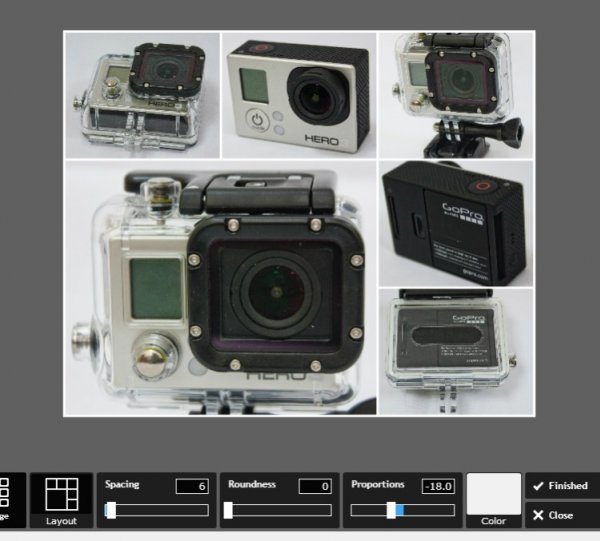 Как сделать несколько фото в одной?Следующее окошко «Color» позволяет изменить цвет полей между фотографиями. Для того что бы создать контраст меж белыми фонами картинок я выбираю черный цвет.
Как сделать несколько фото в одной?Следующее окошко «Color» позволяет изменить цвет полей между фотографиями. Для того что бы создать контраст меж белыми фонами картинок я выбираю черный цвет. Как сделать несколько фото в одной?Ну что же, только что мы очень быстро разобрались в том, как сделать несколько фото на одной фотографии. Теперь осталось только нажать клавишу «Finished», а затем клавишу «Save», которая расположена в верхнем левом углу.
Как сделать несколько фото в одной?Ну что же, только что мы очень быстро разобрались в том, как сделать несколько фото на одной фотографии. Теперь осталось только нажать клавишу «Finished», а затем клавишу «Save», которая расположена в верхнем левом углу.В открывшемся окошке я набираю название моего коллажа и выбираю степень сжатия, что для меня так же играет роль, так как в объявление можно отправить картинку не более 300 кб. Нажав клавишу «Save», выбираю место для сохранения готового коллажа.
 Как сделать несколько фото в одной?Конечно же, данный способ того, как сделать на 1 фотографии несколько, не идеален, однако же, для описанных вначале задач он подходит великолепно!
Как сделать несколько фото в одной?Конечно же, данный способ того, как сделать на 1 фотографии несколько, не идеален, однако же, для описанных вначале задач он подходит великолепно! Удачных вам обработок!
 Как сделать несколько фото в одной?
Как сделать несколько фото в одной? 